洛克王国天羯宫关卡如何顺利通过?
92
2024-05-28
随着互联网的普及,无线网络已经成为人们生活中不可或缺的一部分。然而,当我们的电脑无法检测到WiFi时,这给我们的日常使用带来了很大的困扰。本文将介绍电脑无法检测到WiFi的一些常见原因,并提供解决方法,帮助读者解决这一问题。

无线网卡驱动程序问题
无线网卡驱动程序是使电脑能够连接到WiFi的关键组件,如果驱动程序出现问题,电脑就无法正常检测到WiFi。可以通过更新驱动程序或重新安装驱动程序来解决这个问题。
WiFi信号问题
有时候,电脑无法检测到WiFi是因为WiFi信号过弱或者被其他设备干扰。可以尝试将电脑移近无线路由器,或者关闭其他设备降低干扰,以提高WiFi信号质量。
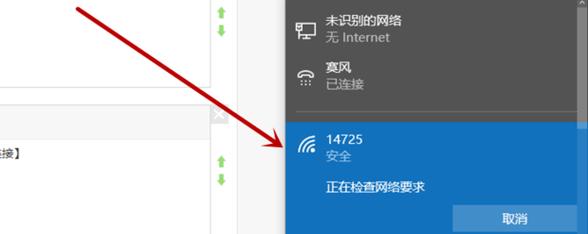
隐藏的WiFi网络
一些用户会选择隐藏他们的WiFi网络,以增加网络安全性。但是,这样做可能会导致电脑无法检测到WiFi。可以尝试手动添加网络,或者通过路由器设置将WiFi网络设置为可见。
IP地址冲突
IP地址冲突是另一个导致电脑无法连接WiFi的常见原因。如果多个设备在同一网络上使用相同的IP地址,就会导致冲突。可以尝试重新分配IP地址或者重启路由器来解决这个问题。
安全设置问题
某些安全设置也可能导致电脑无法检测到WiFi。如果WiFi网络使用WPA2加密,而电脑只支持WEP加密,就无法连接WiFi。可以尝试调整安全设置,使其与电脑兼容。
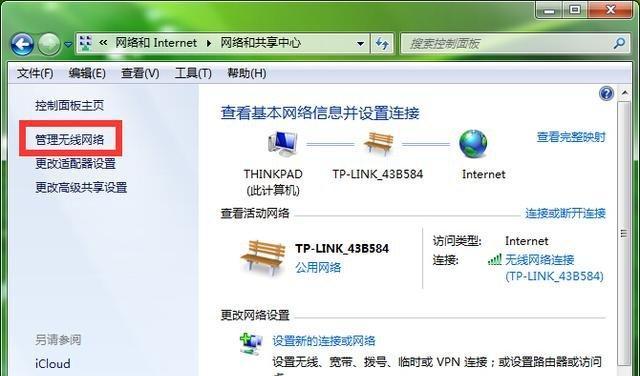
防火墙设置问题
防火墙设置可能会阻止电脑连接WiFi。检查电脑上的防火墙设置,并确保允许与WiFi连接相关的通信。
DHCP服务问题
DHCP(动态主机配置协议)是分配IP地址的服务。如果DHCP服务出现问题,电脑就无法获取有效的IP地址,从而无法连接WiFi。可以尝试重新启动路由器或者重置DHCP服务来解决这个问题。
操作系统问题
有时候,电脑无法检测到WiFi是因为操作系统出现问题。可以尝试更新操作系统或者重置网络设置,以修复可能存在的操作系统相关问题。
硬件故障
虽然较少见,但硬件故障也可能导致电脑无法检测到WiFi。可以尝试将无线网卡插槽清洁一下,或者更换无线网卡来解决这个问题。
无线路由器故障
无线路由器本身出现故障也可能导致电脑无法连接WiFi。可以尝试重启路由器或者联系网络服务提供商进行进一步的支持。
密码错误
如果输入的WiFi密码错误,电脑将无法连接到WiFi。确保输入正确的密码,并注意区分大小写。
MAC地址过滤设置问题
某些路由器可能使用MAC地址过滤来限制连接设备。如果电脑的MAC地址没有被添加到允许列表中,就无法连接WiFi。可以尝试将电脑的MAC地址添加到路由器的允许列表中。
路由器固件问题
路由器固件是路由器操作系统的软件部分,如果固件过时或有bug,可能会导致WiFi连接问题。可以尝试更新路由器固件来解决这个问题。
网络供应商问题
有时候,电脑无法检测到WiFi是因为网络供应商出现故障。可以联系网络供应商并报告问题,以获得进一步的支持和解决方案。
电脑无法检测到WiFi可能有多种原因,如无线网卡驱动程序问题、WiFi信号问题、隐藏的WiFi网络等。通过排查这些常见问题并采取相应的解决方法,我们可以解决这一问题,并恢复正常的WiFi连接。在解决问题之前,我们应该逐个排查可能的原因,并尝试适当的解决方法。如果问题仍然存在,可以寻求专业技术支持。
版权声明:本文内容由互联网用户自发贡献,该文观点仅代表作者本人。本站仅提供信息存储空间服务,不拥有所有权,不承担相关法律责任。如发现本站有涉嫌抄袭侵权/违法违规的内容, 请发送邮件至 3561739510@qq.com 举报,一经查实,本站将立刻删除。